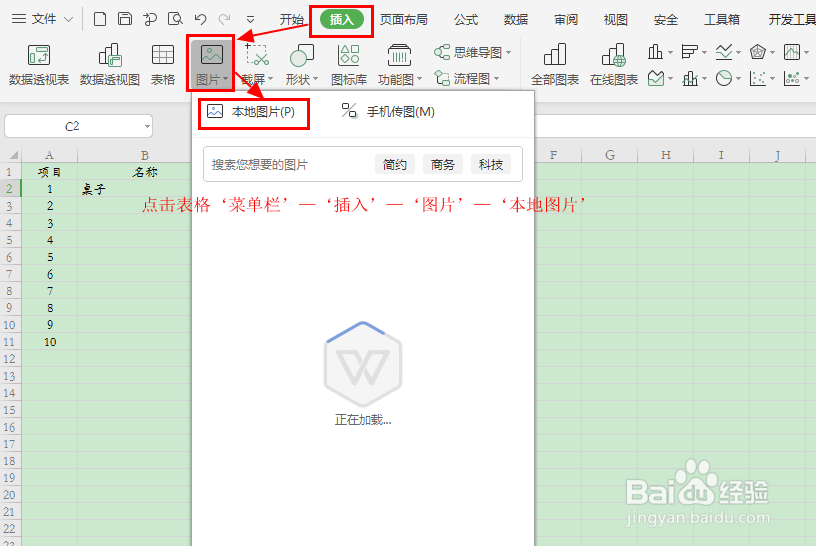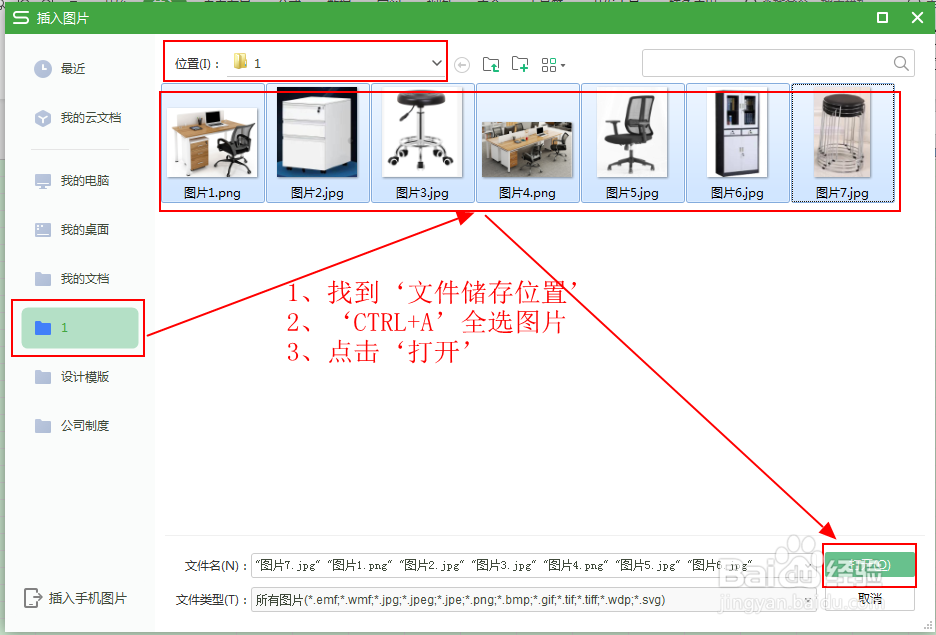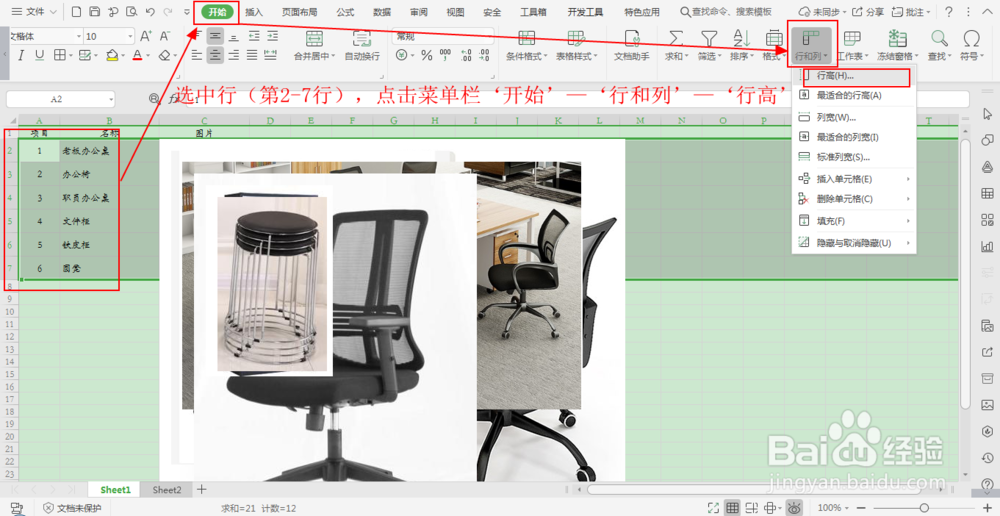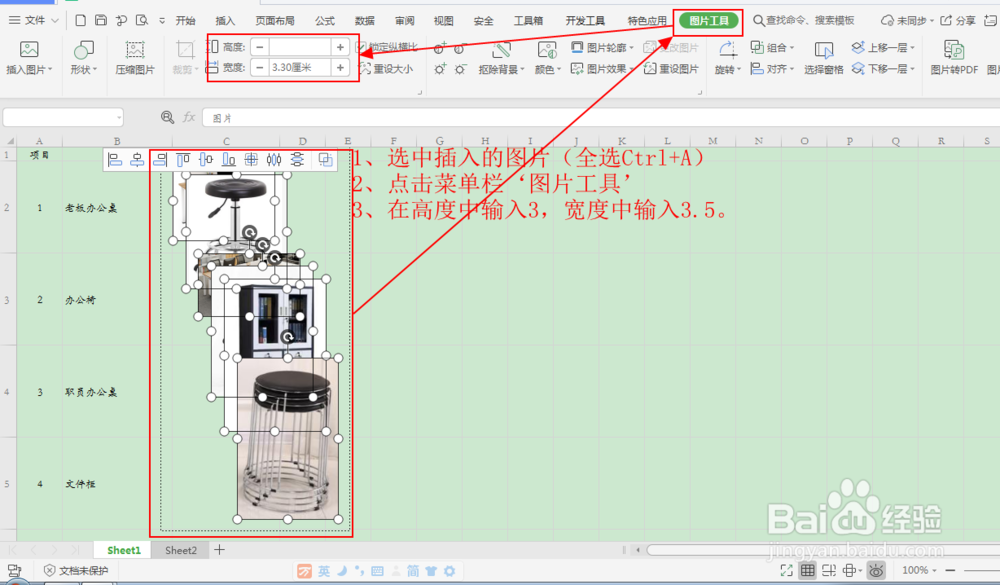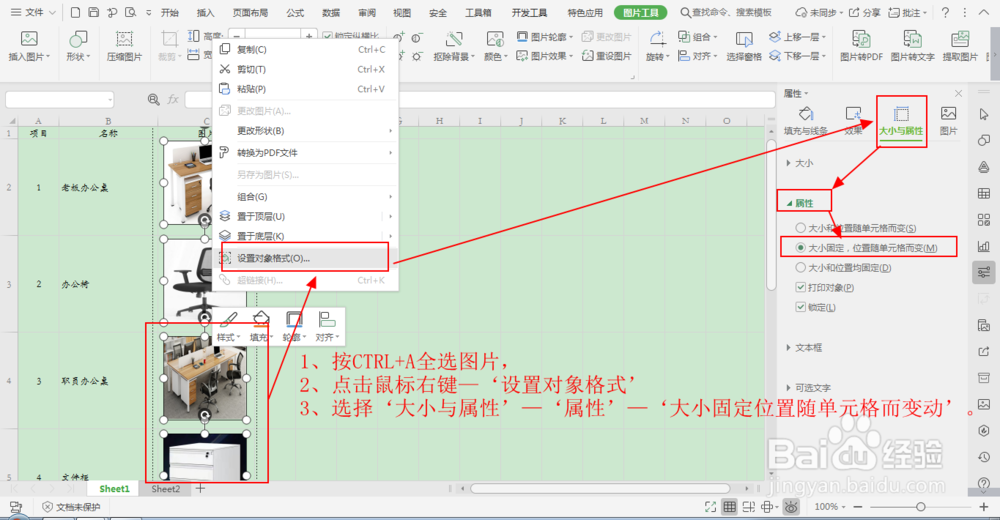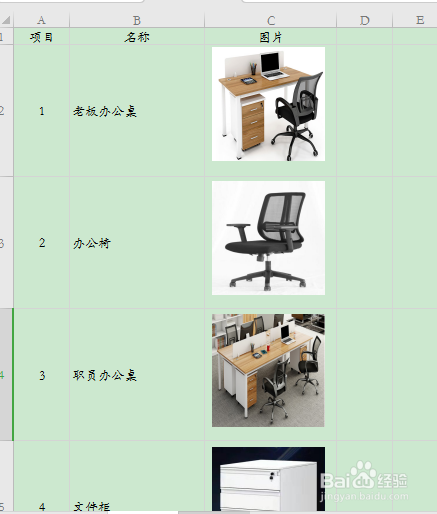如何批量对齐图片到单元格
1、打开需要插入图片的表格,点击表格‘菜单栏’—‘插入’—‘图片’—‘本地图片‘,如下图所示:
2、在弹出的选项对话框中,找到‘文件储存位置’—‘CTRL+A’全选— ‘打开’,如下兔脒巛钒图所示:注:全选的另外两种方式:1、按住Ctrl键,在点击鼠标左键,选择需要上传的所有图片;2、按住Shift键,用鼠标点击图片第一张和最后一张;
3、图片上传成功后,对单元格的行和高进行调整,选中行(第2-7行),点击菜单栏‘开始’—‘行和列’缇吾怩舭—‘行高’(行高设置 3.5厘米)—‘确定’(选中单元格,点击鼠标右键也可以设置行高),如下图所示:
4、选择图片所在(C)列,重复第3步操作设置列宽,点击菜单栏‘开始’—‘行和列’—‘列宽’—‘确定’(列宽设置 3.5厘米,单位选择厘米,是为了方便统一设置图片大小)。
5、选中插入的图片(全选Ctrl+A),点击菜单栏‘图片工具’—在高度中输入3,宽度中输入3.5。
6、将图片拖到到对应的单元格中,按ctrl+a全选图片,点击‘图片工具’—‘对齐’—‘纵向分布’,如下图所示:
7、按ctrl+a全选图片,点击鼠标右键—‘设置对象格式’—‘大小与属性’—‘属性’—‘大小固定位置随单元格而变动’,如下图所示:
8、通过上述方法,图片就一次性调整完成了,如下图所示:
声明:本网站引用、摘录或转载内容仅供网站访问者交流或参考,不代表本站立场,如存在版权或非法内容,请联系站长删除,联系邮箱:site.kefu@qq.com。
阅读量:53
阅读量:50
阅读量:37
阅读量:72
阅读量:22